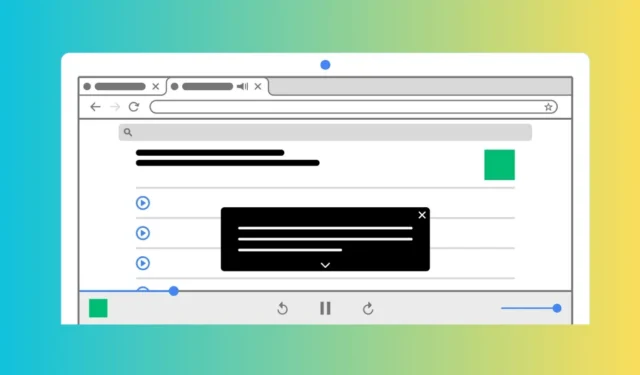
For et par måneder siden introducerede Google en funktion kaldet Live Caption på sin Chrome-webbrowser. Funktionen er meget nyttig, da den automatisk genererer billedtekster til dine videoer, podcasts, spil, livestreams, videoopkald eller andre lydmedier.
Hvis du bruger den nyeste version af Google Chrome på dit skrivebord, er Live Caption-funktionen sandsynligvis allerede aktiveret. Men hvis du ikke kan bruge Live Caption-funktionen, kan du prøve at aktivere den manuelt.
Sådan aktiverer du live undertekster til videoer i Chrome
Så hvis du er en Chrome-bruger og vil bruge Live Caption-funktionen til automatisk at generere billedtekster til lydmediet, skal du fortsætte med at læse vejledningen. Nedenfor har vi delt nogle enkle måder at aktivere live undertekster på i Google Chrome-browseren.
1. Aktiver Live Captions på Google Chrome til skrivebord
Du skal følge disse enkle trin på Google Chrome til desktop for at aktivere live-teksten. Her er, hvad du skal gøre.
1. Start Google Chrome-browseren for at komme i gang. Tryk derefter på de tre prikker i øverste højre hjørne.

2. Vælg Indstillinger i Chrome-menuen .

3. Tryk på Tilgængelighed på skærmen Indstillinger for Chrome .

4. Aktiver til/fra-knappen for Live Caption i højre rude .

5. Når den er aktiveret, genstart din Google Chrome-browser .
6. For at teste Live Captions skal du afspille en video på et hvilket som helst websted. Klik derefter på mediekontrollen nær udvidelsesikonet.

7. Aktiver derefter skift ved siden af Live Caption .

Det er det! Dette vil aktivere Live Captions for videoer i Google Chrome-webbrowseren.
2. Aktiver Live Caption på Google Chrome til mobil
Google Chrome til Android og iOS understøtter også live undertekster. Følg disse enkle trin for at aktivere Live Captions på Google Chrome til mobil.
1. Start Google Chrome-browseren på din telefon for at komme i gang.
2. Tryk derefter på de tre prikker i øverste højre hjørne.

3. Vælg Indstillinger i Chrome-menuen .

4. Rul ned til sektionen Avanceret i Chrome-indstillingerne og tryk på Tilgængelighed .

5. Aktiver derefter skifte for at bruge Live Caption .

Det er det! Dette vil aktivere live undertekster til lyd og video på Google Chrome til mobilbrug.
3. Brug Substital Extensions til at aktivere Live Captions på Chrome
Hvis du ikke er i stand til at aktivere og bruge funktionen Live Caption i Google Chrome, kan du tage hjælp fra tredjepartsudvidelser til at aktivere den samme funktion.
Substital er en Chrome-udvidelse, der tilføjer billedtekster til enhver video eller film på mediesider som YouTube, Netflix osv.
Udvidelsen giver dig også mulighed for at tilføje dine undertekster. Udvidelsen kræver dog undertekstsøgning, hvilket kan skuffe mange brugere.
4. Aktiver Live Captions på Windows
Windows 10/11 har indbyggede Live Captions-funktioner, der tilføjer billedtekster til lyden og videoen, der afspilles på din skærm.
Så du kan aktivere Windows native Live Captions til at generere billedtekster automatisk til dine videoer. Sådan aktiverer du Live Captions-funktionen i Windows-operativsystemet.
1. Klik på Windows 11 Start-knappen, og vælg Indstillinger .

2. Skift til fanen Tilgængelighed i venstre rude i Windows-indstillingerne.

3. Klik på billedtekster i sektionen Høring i højre side .

4. Aktiver til /fra-knappen for Live Captions på billedtekstskærmen .

5. Når det er aktiveret, vil Windows downloade de nødvendige filer for at vise live-teksterne.
6. Du kan også tilpasse billedtekststilen. For at gøre det skal du klikke på knappen Rediger i afsnittet Billedtekststil.

7. Tilpas derefter udseendet af billedtekster efter dit behov.

Det er det! Afspil nu en hvilken som helst video på din pc, og du kan automatisk se Live Captions på din skærm.
Dette er et par enkle metoder til at aktivere live undertekster for enhver video i Google Chrome-webbrowseren. Hvis du har brug for mere hjælp til at aktivere Live Captions i Google Chrome, så lad os det vide i kommentarerne. Hvis du finder denne vejledning nyttig, så glem ikke at dele den med dine venner.




Skriv et svar